
发布时间:2016-10-13 14: 33: 28
MathType中包含有超过1000多个符号,这些符号涉及到了我们工作学习的各个方面,它不仅可以在编辑数学公式中使用,也可以专门用来编辑一些特殊的符号,结合其它软件的使用,比如五角星符号。虽然这个符号在数学公式中用得比较少,但是在一些其它的地方中用得不少,就可以用MathType来编辑这个符号了。下面就来介绍五角星符号的编辑方法。
具体操作步骤如下:
1.按照自己的使用习惯打开MathType公式编辑器,进入到公式编辑界面。

2.在MathType公式编辑界面中进行相应的编辑,然后用鼠标点击MathType菜单中的“编辑”——“插入符号”命令。

3.随后会弹出一个“插入符号”的对话框,在这个对话框中,将“查看”设置成“描述”,其它默认设置不变,拉动下方符号面板中的滚动条就可以找到五角星符号了,有两种样式,一种是实心黑色的,一种是空心白色的,根据自己的使用需要选择后点击插入就可以了。
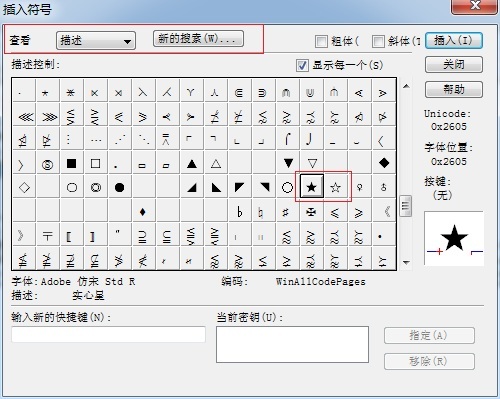
提示:“插入符号”对话框中的“查看”如果设置成“字体”——“Symbol”或者“样式”的话,符号面板中只支显示相应的数学符号,而不会显示出这些描述性的或者修饰性的符号。
另外,MathType中包含的符号有很多,比如摄氏度符号,如何打出来可参考教程:摄氏度符号怎么打?
以上就是在MathType打五角星符号的方法,在这个操作中,没有特别复杂的步骤,只是要注意MathType符号查看的方式要选择正确,否则将无法显示出我们需要的符号,就无法完成编辑过程。点击新版本MathType下载,即可立刻体验。
展开阅读全文
︾